Benq AC100: Работа с компьютером и ауди-/ видеосистемой
Работа с компьютером и ауди-/ видеосистемой: Benq AC100
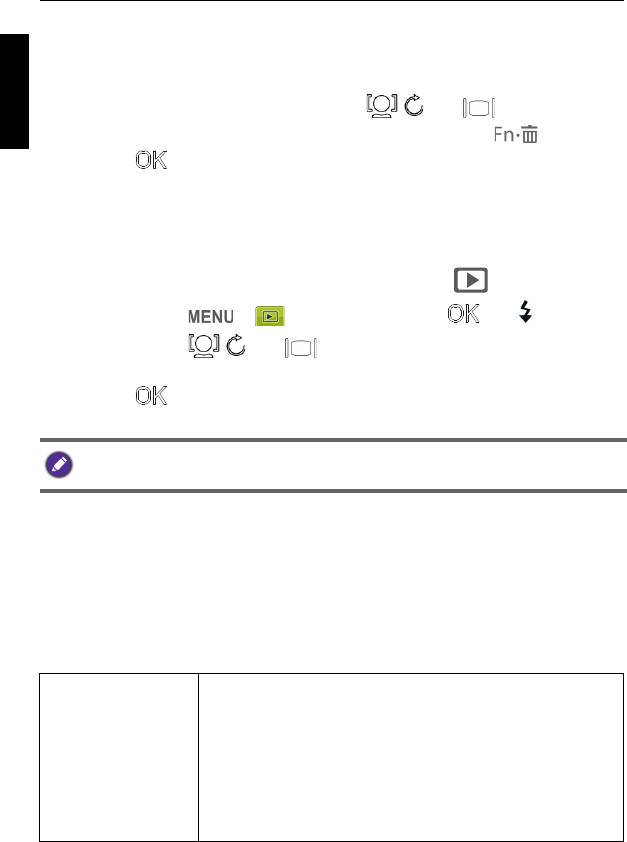
56 Работа с компьютером и ауди-/видеосистемой
• Чтобы установить параметры DPOF для всех изображений сразу,
выберите
Все.
Русский
• Чтобы восстановить настройки DPOF по умолчанию, нажмите кнопку
Сброс.
3. Укажите число копий с помощью кнопок или .
4. Включение печати даты производится с помощью кнопки .
5. Нажмите .
Рад.смазывание
Применение вращательного движения для создания ощущения скорости.
Применение эффекта радиального смазывания:
1. Переместите переключатель режимов в положение .
2. Нажмите кнопку > >
Рад.смазывание > или .
3. Нажмите кнопку или , выберите степень радиального
смазывания.
4. Нажмите , чтобы подтвердить изменение и сохранить файл с
изображением.
Эту функцию нельзя использовать при работе с изображениями, снятыми в
режиме панорамного изображения.
Работа с компьютером и ауди-/
видеосистемой
Стандартное программное обеспечение
Вместе с камерой поставляется диск со следующими программами.
ArcSoft
Легко, креативно и быстро управляйте своими
MediaImpression™
мультимедийными файлами. Создавайте собственные
фильмы или слайд-шоу из фотографий, легко
обменивайтесь фотографиями, видео и музыкой с
помощью небольших вложений в сообщения
электронной почты или на популярных веб-сайтах,
предоставляющих возможности печати фотографий и
обмена видео.
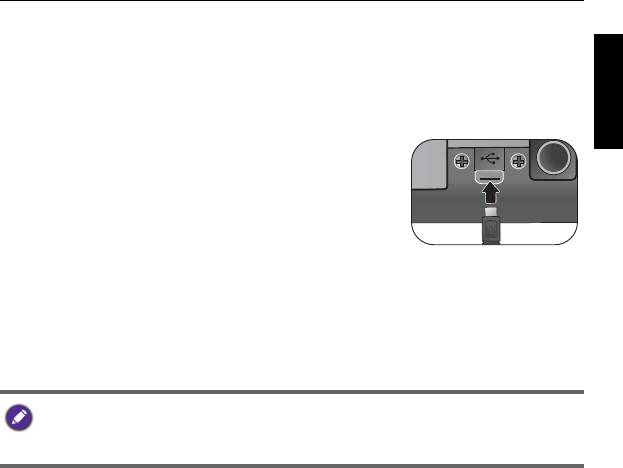
Работа с компьютером и ауди-/видеосистемой 57
Чтобы установить эти программы, ознакомьтесь с информацией на
прилагаемом компакт-диске.
Подсоединение фотоаппарата к
компьютеру.
Русский
Можно подключить камеру к ПК или ноутбуку, чтобы
передать, просмотреть, напечатать или
отредактировать файлы, а также зарядить камеру.
Подключение камеры к компьютеру:
1. Подсоедините меньший разъем кабеля USB к
камере.
2. Включите камеру.
3. Подсоедините другой конец кабеля USB к свободному порту USB на
компьютере.
4. Выберите
Компьютер, дождитесь подключения.
5. В окне
Мой компьютер отобразится значок Съемный диск Щелкните этот
значок, чтобы получить доступ к файлам на камере.
• Перед подключением фотоаппарата к компьютеру установите батарейки в
фотоаппарат.
• При подсоединении камеры к компьютеру используйте оригинальный кабель
USB, чтобы избежать возможных конфликтов системы и повреждения камеры.
Подключение камеры к аудио-/
видеосистеме
Можно просматривать файлы с камеры на аудио-/видеосистемах (например,
телевизор или проектор).
Подключение фотоаппарата к аудио-/видеосистеме
1. Подсоедините меньший разъем аудио-/видеокабеля к камере.
2. Подсоедините разъем видео желтого и разъем аудио белого цвета аудио-/
видеокабеля к гнезду видеовхода и к гнезду аудиовхода (левый канал)
аудио-/видеосистемы.
3. Включите аудио-/видеосистему, затем выберите источник аудио-/
видеосигнала, к которому подсоединена камера.
4. Включите камеру.
5. Следуйте инструкциям на экране, чтобы
работать с камерой, пользуясь
экраном телевизора или проектора.
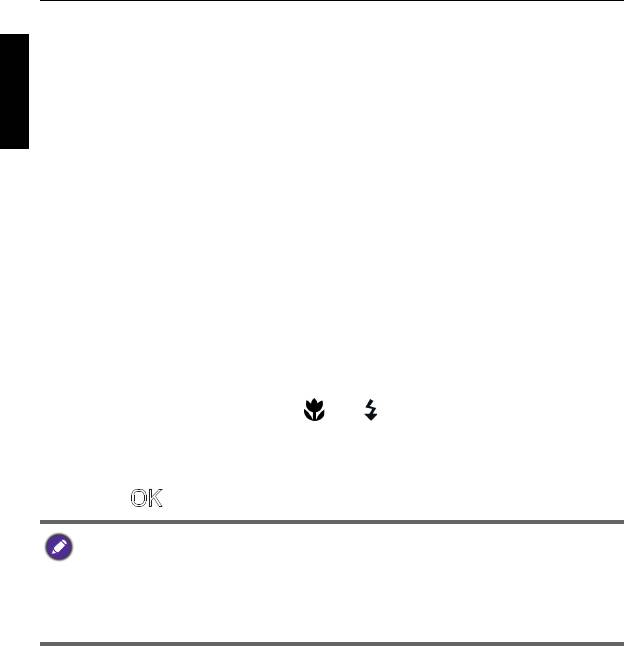
58 Работа с компьютером и ауди-/видеосистемой
Печать изображений
Русский
Можно распечатать фото, не только подсоединив камеру к принтеру через
компьютер или распечатав фотографии с карты памяти (если имеется) в
фотолаборатории, но также и при помощи PictBridge.
Печать при помощи технологии PictBridge
Можно напрямую распечатывать изображения, подсоединив камеру к
PictBridge-совместимому принтеру, не используя компьютер.
Печать изображений на PictBridge-совместимом принтере:
1. Подсоедините меньший разъем кабеля USB к камере.
2. Подсоедините другой конец кабеля USB к свободному порту USB на
принтере.
3. Включите принтер. Подождите, пока принтер разогреется и подготовится к
печати.
4. Включите камеру.
5. Выберите
Принтер, дождитесь подключения.
6. Выберите один из следующих параметров:
• Чтобы распечатать изображения по одному, выберите
Печатать
выбранный и нажмите кнопку или для выбора изображения.
• Чтобы распечатать все изображения, выберите
Печатать все.
• Чтобы распечатать все изображения (показанные в уменьшенном виде),
выберите
Печатать индекс.
7. Нажмите .
• Описанная выше процедура может отличаться в зависимости от модели
используемого принтера.
• При подключении камеры во время разогрева принтера, камера автоматически
выключится.
• При несоблюдении вышеприведенной процедуры на ЖК-экране камеры
отобразится сообщение об ошибке. Отсоедините камеру, после этого она
автоматически выключится.






